Editor X: impostare il contenuto in eccesso per le pagine del sito
Tempo di lettura: 3 min.
Editor X sta passando a Wix Studio, la nostra nuova piattaforma per agenzie e freelancer.Scopri di più su Wix Studio
Nell'Editor X, decidi cosa succede quando il contenuto della pagina è troppo grande e supera i bordi. Per impostazione predefinita, i visitatori possono vedere il contenuto in eccesso, ma viene creato uno spazio vuoto e viene aggiunta una barra di scorrimento che potresti voler rimuovere.
In questo articolo, scoprirai come:
Mostrare i contenuti in eccesso sulla tua pagina
Scegli di mostrare il contenuto in eccesso. Quando gli elementi scorrono al di fuori dei bordi della pagina, sono comunque visibili sul tuo sito. Una barra di scorrimento viene aggiunta automaticamente in modo che i visitatori possano vedere il resto del contenuto.
Nota:
Per impostazione predefinita, le pagine del sito sono impostate per mostrare il contenuto in eccesso.
Per mostrare il contenuto in eccesso:
- Seleziona la tua pagina:
- Vai alla pagina pertinente
- Clicca su Livelli
 nella parte superiore dell'Editor X
nella parte superiore dell'Editor X - Clicca su Pagina
- Clicca sull'icona Ispezione
 nella parte superiore dell'Editor X
nella parte superiore dell'Editor X - Clicca sulla scheda Layout

- Seleziona Mostra dal menu a tendina Contenuto in eccesso
Nell'esempio seguente, puoi vedere che l'immagine in eccesso è ancora visualizzata, anche se fuoriesce dai bordi della pagina:
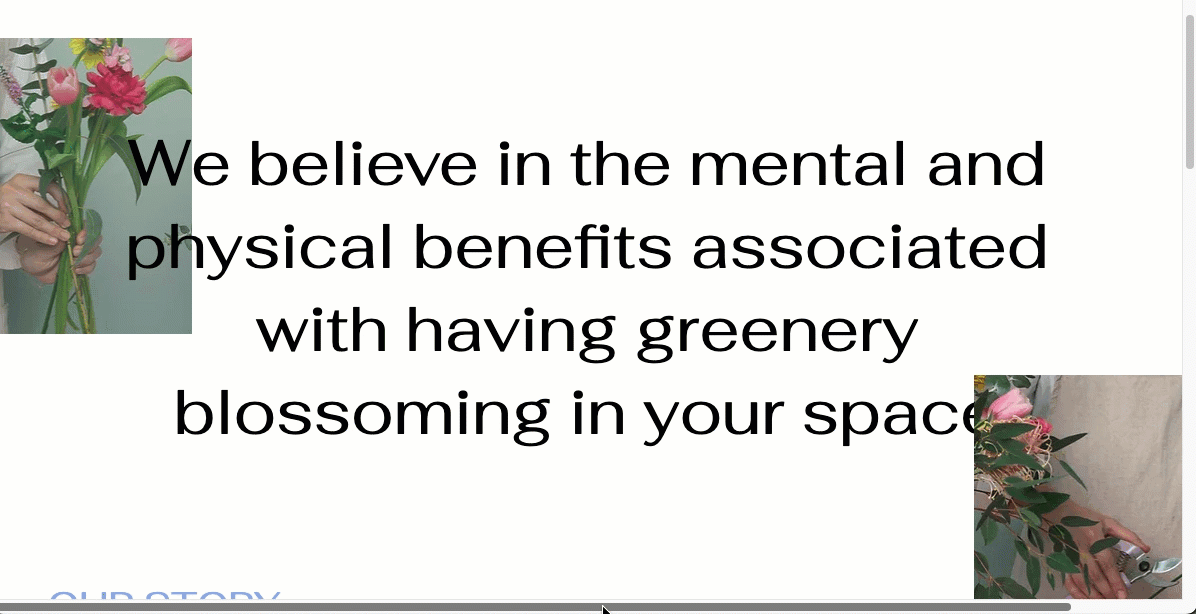
Nascondere i contenuti in eccesso dalla tua pagina
Puoi nascondere il contenuto troppo grande e che fuoriesce dai bordi della pagina. Gli elementi pertinenti vengono tagliati in modo che le parti in eccesso non siano visibili ai visitatori.
Usi Safari come browser?
Nascondere i contenuti in eccesso sulla tua pagina è supportato solo dalla versione 16 in poi.
Per nascondere il contenuto in eccesso:
- Seleziona la tua pagina:
- Vai alla pagina pertinente
- Clicca su Livelli
 nella parte superiore dell'Editor X
nella parte superiore dell'Editor X - Clicca su Pagina
- Clicca sull'icona Ispezione
 nella parte superiore dell'Editor X
nella parte superiore dell'Editor X - Clicca sulla scheda Layout

- Seleziona Nascondi dal menu a tendina Contenuto in eccesso
Nell'esempio seguente, puoi vedere che l'immagine è tagliata in modo da non fuoriuscire dalla pagina:
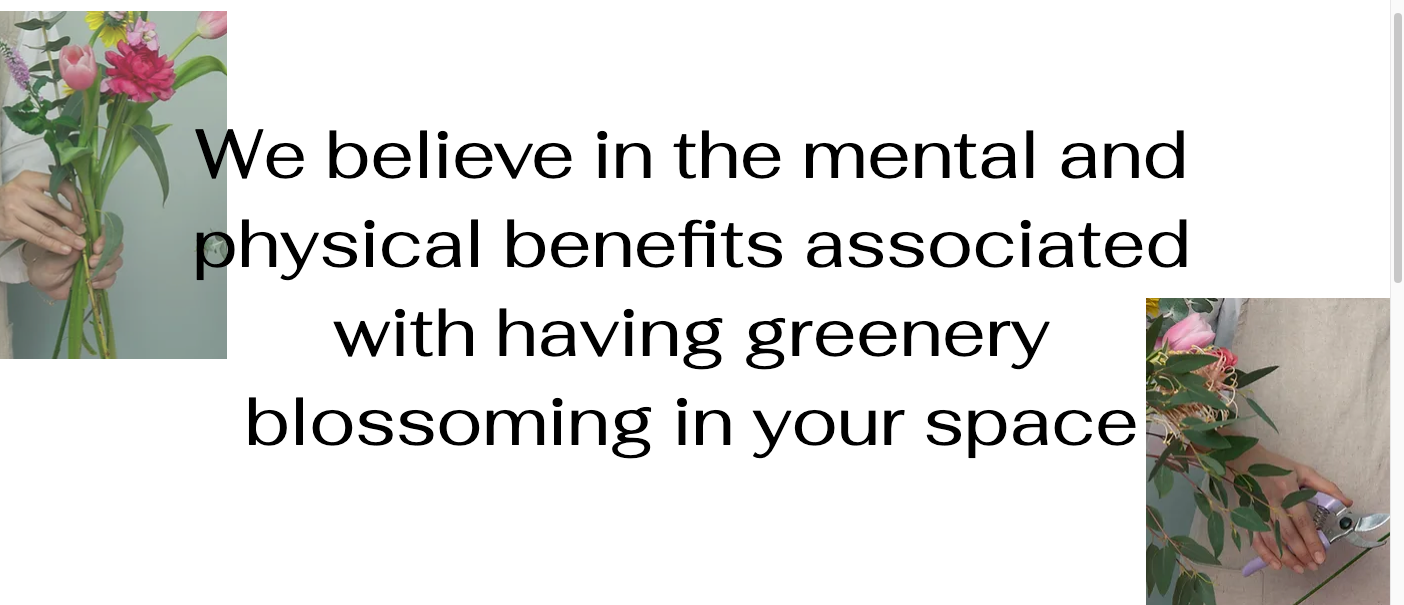
Hai trovato utile questo articolo?
|